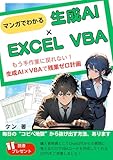レビュー
404エラーに遭遇した時に役立つ、“Internet Archive”公式のGoogle Chrome拡張機能
過去の姿にも簡単にアクセス。ページの保存をリクエストして“魚拓”として使うことも
2017年2月16日 06:00
「Wayback Machine」は、“Internet Archive”が公式に提供する「Google Chrome」用の拡張機能。編集部にてWindows 10上の「Google Chrome」v56.0.2924.87で動作を確認した。“Chrome ウェブストア”から無償でダウンロードできる。
“The Internet Archive(Archive.org)”は、デジタル文化財の収集・保存(アーカイブ)を目的とした非営利団体。その“Internet Archive”が提供しているサービスの1つが“Wayback Machine”で、URLと過去の日付を指定することで当該ページの当時の姿が閲覧できる。
今回紹介する拡張機能を利用すれば、この“Wayback Machine”と「Google Chrome」を簡単に連携させることが可能。たとえば、クリックしたリンクが切れていて“404 Not Found”エラーが表示されると、それを自動で検出してポップアップを表示し、“Wayback Machine”に保存された過去のページへ案内してくれる。
これは“デッドリンク”になっているページにどんなコンテンツがあったのか知りたい場合に便利。“404”エラーのほかにも、“408(リクエストタイムアウト)”、“410(恒久的に移動・消滅)”、“500(サーバ内部エラー)”などのステータスコードにも反応してくれる。
さらに、拡張機能のボタンをクリックすると現れるポップアップも便利。たとえば、一番下にある[First Version]ボタンを押すと、閲覧ページのURLで“Internet Archive”に保存されているもっとも古いコンテンツを閲覧することが可能。歴史あるサイトで在りし日のデザインを偲ぶのも一興だ。
そのほかにも、[Recent Version]ボタンを押せば直近のアーカイブへアクセスすることが可能。アクセスが集中していて一時的にサイトを閲覧できない状況で、少し内容が古くてもいいからとにかく内容を確認したい場合などに役立つ。また、[Save Page Now]ボタンを押せば閲覧ページを“Internet Archive”で保存するようにリクエストすることも可能。ページの状態を保存し、のちの証拠とする“魚拓”のような使い方ができるだろう。
ソフトウェア情報
- 「Wayback Machine」
- 【著作権者】
- Internet Archive(Archive.org)
- 【対応OS】
- (編集部にてWindows 10で動作確認)
- 【ソフト種別】
- フリーソフト
- 【バージョン】
- 1.3.2(17/01/27)














![1冊ですべて身につくHTML & CSSとWebデザイン入門講座[第2版] 製品画像:4位](https://m.media-amazon.com/images/I/41DiWc47MYL._SL160_.jpg)